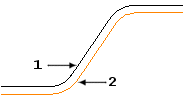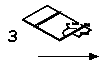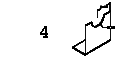-
钣金件模式 - 单独创建零件。
-
组件模式 - 以自上向下方式创建。
-
转换 - 从实体零件转换。
钣金件是实体模型,可表示为钣金件成形或平整模型。
零件具有恒定厚度,并可用特征来修改。特征示例包括壁、切口、裂缝、折弯,以及拐角止裂槽。还可获得该零件的信息,计算其质量和进行工程分析。
钣金件零件具有驱动曲面和偏移曲面。只有成功再生后,才会形成侧(深度)曲面。为便于查看,缺省情况下以绿色加亮驱动侧,以白色加亮偏移侧(表示厚度)。
由于钣金件的厚度一般都较薄,当放置特征时,建议选取平面作为参照。如果平面不适用,边要比侧曲面更为方便。
关于钣金件特征
“钣金件设计”提供特殊的钣金件环境特征。可创建:
-
基准及修饰特征
-
壁、切口、裂缝、凹槽、冲孔、折弯、展平、折弯回去、成形和拐角止裂槽。
-
所选取的适用于钣金件的实体类特征(倒角、孔、倒圆角)也可用。
钣金件不连接壁必须是设计中的第一个特征。创建壁之后,可在设计中添加其它任何特征。不必按制造顺序创建它们,而应按设计意图创建它们。
创建特征后,在放置特征时建议选取平面作为参照。如果平面不适用,边要比侧曲面更为方便。
注意:创建钣金件设计时,可利用实体特征,包括阵列、复制/镜像、倒角、孔、倒圆角和实体切口。
隐含和恢复钣金件特征
可隐含钣金件特征,以暂时将它们从设计中移除。可以随时“取消隐含”(恢复)已隐含的特征。
可以隐含钣金件上的特征来简化零件模型,并减少再生时间。例如,当对轴肩的一端进行处理时,可能希望隐含轴肩另一端的特征。
类似地,当处理一个复杂钣金组件时,可以隐含一些当前组件过程并不需要其细节的特征和元件。
创建新钣金件
-
单击
 。“新建”(New) 对话框打开。
。“新建”(New) 对话框打开。 -
在“类型”(Type) 下,单击“零件”(Part)。
-
在“子类型”(Sub-type) 下,单击“钣金件”(Sheetmetal)。
-
在“名称”(Name) 框中,为新钣金件键入名称。
-
如果要用缺省的模板,单击“确定”(OK)。Pro/ENGINEER 打开新的钣金件。
或者,如果要使用定制模板:
-
清除“使用缺省模板”(Use default template),然后单击“确定”(OK)。“新文件选项”(New File Options) 对话框打开。
-
浏览到所需模板。单击“确定”(OK)。模板文件即被指定,而且 Pro/ENGINEER 打开一个新的钣金件。
注意:如果模板不支持某对象类型,则“使用缺省模板”(Use default template) 选项不可用。对于模板支持的文件类型,如果总想看到“新文件选项”(New File Options) 对话框,请将配置选项 force_new_file_options_dialog 设置为 Yes。切记,此配置设置可由系统管理员在 config.sup 文件中改写。
关于钣金件草绘
在“钣金件设计”中所做的草绘与在其它 Pro/ENGINEER 模块中完全相同。但是,当草绘钣金件和特征时,切记以下提示:
加厚命令 - 当处于草绘器模式时,“加厚”(Thicken) 命令用于向钣金件壁添加材料厚度。这样,在草绘壁时,就可创建该壁并完整地标注尺寸。
而且不必在后面的设计过程中向壁添加材料。如果要改变该草绘,则必须删除该加厚部分。平整壁未加厚。务必要再次检查尺寸,以确保在加厚之后,它们被定位在适当位置。
建议在草绘器中使用“加厚”(Thicken) 命令来标注拉伸钣金件曲面的尺寸。这可使用户在截面相对的两侧标注内侧半径,以及对尺寸和间隙进行适当的标注。“加厚”(Thicken) 命令避免了必须要将材料厚度添加到尺寸值中的操作。
|
|
|
1 草绘线 2 加厚线,可在草绘时完整地标注壁的尺寸 |
要加厚钣金件壁
-
选取要创建的钣金件壁类型。注意:加厚命令不用于平整壁。
-
当处于草绘模式时,创建壁截面的草绘。
-
单击“草绘”(Sketch)>“特征工具”(Feature Tools)>“加厚”(Thicken)。偏移的边自动添加到钣金件壁草绘。此时,考虑将系统尺寸转化为强尺寸,以确保标注形式正确。
-
草绘完成后,单击草绘器工具栏中的
 。
。
钣金件特征顺序和参照
在绘图中修改和显示零件时,采用适当的特征创建顺序和草绘参照是非常有帮助的。下图对采用不同顺序和参照所得出的结果进行了比较。
特征的创建顺序
|
方案 A |
方案 B |
|
|
|
|
1 在折弯之前创建切口。 2 在创建折弯时产生新曲面。该切口曲面保留在原来的曲面位置中。 |
3 在折弯和展平之后,创建切口。 4 将壁折弯回去时,切口截面与切口特征保留在一起。 注意:如果在壁折弯时创建切口,会得到相同结果。 |
特征创建的参照
|
方案 A |
方案 B |
|
|
|
|
1 在不相关曲面上创建的水平草绘参照。切口与局部边对齐,而且将尺寸标注到局部顶点。 2 折弯回去后,切口截面仍然与局部边对齐,但尺寸处于错误的位置,因为草绘参照并未移动。 |
3 水平草绘参照是通过局部边创建的,并垂直于草绘平面。切口与局部边对齐,并将尺寸标注到局部顶点。 4 折弯回去之后,特征尺寸会随草绘参照一起移动。 |
关于钣金件设计界面
“钣金件设计”用户界面包含下列元素,它们增加了可用性并减少了鼠标选取操作。从“另请参阅”链接可了解用户界面主要概况,有关 Pro/ENGINEER 用户界面的详细信息,请参阅基础模块。
与操控板交互作用
创建和修改钣金件设计时,可添加实体特征,如实体类切口、倒角、孔和倒圆角。向设计添加这些特征时,将使用“操控板”并与其交互,该“操控板”可在整个建模过程中指导您。“操控板”是一个上下文相关的界面,它监视您利用目前工具所采取的操作,并提供完成特征所需的基本设计要求。
利用“操控板”,可实现在图形窗口中进行直接图形操作,并提供建模灵活性。
注意:
-
有关“操控板”的信息,请参阅基础。
-
有关使用“操控板”创建实体类特征的说明,请参阅零件建模。
使用钣金件工具栏
钣金件工具栏包含有针对最常用钣金件设计要求的快捷按钮。其它功能和不常用的命令可以从主菜单或“菜单管理器”中得到。
通过向工具栏上拖动所需的按钮,可在钣金件工具栏上定制其它的 Pro/ENGINEER 命令和自己的映射键(“实用工具”(Utilities)>“定制屏幕”(Customize Screen))。使用“工具栏”(Toolbars) 选项卡上的选项,可打开或关闭工具栏。
下表根据钣金件快捷按钮在工具栏上的位置将其列出。
|
按钮 |
功能 |
相应菜单路径 |
|
|
转换 |
“插入”(Insert)>“转换”(Conversion) |
|
|
平整壁 |
“插入”(Insert)>“钣金件壁”(Sheetmetal Wall)>“平整”(Flat) |
|
|
法兰壁 |
“插入”(Insert)>“钣金件壁”(Sheetmetal Wall)>“法兰”(Flange) |
|
|
不连接平整壁 |
“插入”(Insert)>“钣金件壁”(Sheetmetal Wall)>“不连接”(Unattached)>“平整”(Flat) |
|
|
不连接拉伸壁 |
“插入”(Insert)>“拉伸”(Extrude) |
|
|
旋转壁 |
“插入”(Insert)>“钣金件壁”(Sheetmetal Wall)>“不连接”(Unattached)>“旋转”(Revolve) |
|
|
混合壁 |
“插入”(Insert)>“钣金件壁”(Sheetmetal Wall)>“不连接”(Unattached)>“混合”(Blend) |
|
|
偏移壁 |
“插入”(Insert)>“钣金件壁”(Sheetmetal Wall)>“不连接”(Unattached)>“偏移”(Offset) |
|
|
SMT 类切口垂直于曲面 |
“插入”(Insert)>“拉伸”(Extrude) |
|
|
SMT 类切口垂直于偏移曲面 |
“插入”(Insert)>“拉伸”(Extrude) |
|
|
SMT 类切口垂直于驱动和偏移曲面 |
“插入”(Insert)>“拉伸”(Extrude) |
|
|
延伸壁 |
“插入”(Insert)>“钣金件壁”(Sheetmetal Wall)>“延伸”(Extend) |
|
|
折弯 |
“插入”(Insert)>“折弯操作”(Bend Operation)>“折弯”(Bend) |
|
|
边折弯 |
“插入”(Insert)>“边折弯”(Edge Bend) |
|
|
展平 |
“插入”(Insert)>“折弯操作”(Bend Operation)>“展平”(Unbend) |
|
|
折弯回去 |
“插入”(Insert)>“折弯操作”(Bend Operation)>“折弯回去”(Bend Back) |
|
|
拐角止裂槽 |
“插入”(Insert)>“拐角止裂槽”(Corner Relief) |
|
|
冲孔 |
“插入”(Insert)>“形状”(Shape)>“冲孔”(Punch) |
|
|
凹槽 |
“插入”(Insert)>“形状”(Shape)>“凹槽”(Notch) |
|
|
扯裂 |
“插入”(Insert)>“形状”(Shape)>“扯裂”(Rip) |
|
|
合并壁 |
“插入”(Insert)>“合并壁”(Merge Walls) |
|
|
成型 |
“插入”(Insert)>“形状”(Shape)>“成型”(Form) |
|
|
平整成型 |
“插入”(Insert)>“形状”(Shape)>“平整成型”(Flatten Form) |
|
|
变形区域 |
“插入”(Insert)>“折弯操作”(Bend Operation)>“变形区域”(Deform Area) |
|
|
平整形态 |
“插入”(Insert)>“折弯操作”(Bend Operation)>“平整形态”(Flat Pattern) |
使用模型树
“模型树”为焊接项目提供了特征级的直观表示。在焊接项目中所创建的每个特征在“模型树”中均按创建的时间顺序表示。
加亮以下“模型树”,但是,有关 Pro/ENGINEER 用户界面的更详细信息,请参阅“基础”文档:
-
加亮图形窗口中的钣金件特征,使这些特征显示更明显。
-
重新排序特征,并通过将特征拖到不同的位置,能最大程度地更改钣金件的动态显示。
-
访问快捷菜单,使用这些菜单可轻松地创建和修改设计。快捷菜单包含的命令可进行以下操作:
-
重定义并修改钣金件特征
-
隐含钣金件特征,以简化或突出设计区域
-
阵列钣金件特征以迅速满足设计意图
-
获取信息和建立钣金件特征的注释
-
将轻焊焊接几何转换为实焊几何(反之亦然)
通过单击“显示”(Show) 和“设置”(Settings) 选项卡,可定制在“模型树”中显示哪些特征及其显示方式。